- ฐานความรู้
- บริการ
- แชทโฟลว์
- วิดเจ็ตการแชทไม่ปรากฏบนหน้าเว็บไซต์
วิดเจ็ตการแชทไม่ปรากฏบนหน้าเว็บไซต์
อัปเดตล่าสุด: 3 พฤศจิกายน 2025
สามารถใช้ได้กับการสมัครใช้บริการใดๆ ต่อไปนี้ ยกเว้นที่ระบุไว้:
เมื่อคุณตั้งค่าการแชทสดหรือบอทคุณอาจพบว่าวิดเจ็ตการแชทไม่ปรากฏบนหน้าเว็บไซต์ของคุณตามที่คาดไว้ คุณอาจกำหนดเป้าหมายเฉพาะหน้าหรือรายชื่อติดต่อแต่วิดเจ็ตการแชทไม่ปรากฏบนหน้าเว็บที่ถูกต้องหรือไปยังรายชื่อติดต่อที่ถูกต้อง ต่อไปนี้เป็นปัญหาที่พบบ่อยและขั้นตอนทั่วไปในการแก้ไข
ตรวจสอบให้แน่ใจว่าได้ติดตั้งรหัสติดตามแล้ว
หากคุณกำลังเพิ่มแชทโฟลว์ไปยังเว็บไซต์ที่โฮสต์จากภายนอกจาก HubSpot คุณต้องติดตั้งโค้ดติดตาม HubSpot บนหน้าเว็บของคุณ คุณสามารถเข้าถึงรหัสติดตามของคุณได้ในการตั้งค่าของคุณ:
โปรดทราบ: หากคุณมีรหัสติดตาม HubSpot ติดตั้งอยู่บนเว็บไซต์ของคุณแล้วหรือหากเว็บไซต์ของคุณโฮสต์อยู่บน HubSpot คุณไม่จำเป็นต้องติดตั้งข้อมูลโค้ดนี้แยกต่างหาก
- ในบัญชี HubSpot ของคุณ คลิก settings ไอคอนการตั้งค่า ในแถบนำทางด้านบน
- ในเมนูแถบด้านข้างซ้ายให้ไปที่การติดตามและการวิเคราะห์ > รหัสติดตาม
- หากต้องการคัดลอกโค้ดและเพิ่มลงในเว็บไซต์ของคุณให้คลิกคัดลอก หรือคลิกส่งอีเมลไปยังนักพัฒนาและป้อนที่อยู่อีเมลเพื่อส่งรหัสไปยังนักพัฒนาเว็บหรือแหล่งข้อมูลไอทีของคุณ
เปิดแชทโฟลว์
วิธียืนยันว่าเปิดแชทโฟลว์:
- ในบัญชี HubSpot ของคุณ ไปที่ บริการ > แชทโฟลว์
- ถัดจากแชทโฟลว์ที่ไม่ได้ใช้งานในคอลัมน์สถานะให้คลิกเพื่อเปิดสวิตช์ สถานะ
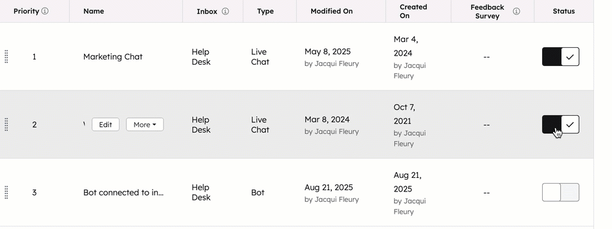
ล้างแคชเบราว์เซอร์ของคุณ
หากขั้นตอนการแชทไม่ปรากฏบนเว็บไซต์ของคุณหลังจากเปิดใช้งานแล้วให้ลองโหลดเว็บไซต์ของคุณในหน้าต่างเบราว์เซอร์ที่ไม่ระบุตัวตน หากแชทโฟลว์ปรากฏเป็นแบบไม่ระบุตัวตนให้ล้างแคชเบราว์เซอร์และคุกกี้เพื่อดูแชทโฟลว์ในหน้าต่างเบราว์เซอร์ที่ไม่ระบุตัวตน
ตรวจสอบกฎการกำหนดเป้าหมาย
เมื่อสร้างแชทโฟลว์คุณสามารถระบุหน้าเว็บที่วิดเจ็ตแชทควรปรากฏในการตั้งค่าการกำหนดเป้าหมายของคุณ นอกจากนี้คุณยังสามารถกำหนดเป้าหมายตามข้อมูลที่ทราบเกี่ยวกับผู้เข้าชม ตรวจสอบกฎการกำหนด เป้าหมายของคุณในแท็บเป้าหมายของแชทโฟลว์เพื่อให้แน่ใจว่าเกณฑ์ตรงกับสิ่งที่คุณคาดว่าจะเห็นในหน้าเว็บไซต์ของคุณ
ระบุโดเมนและโดเมนย่อยที่ถูกต้อง
ขั้นแรกให้ตรวจสอบว่าหน้าเว็บที่คุณคาดว่าจะเห็นแชทโฟลว์นั้นรวมอยู่ในกฎการกำหนดเป้าหมายของคุณแล้ว หากคุณต้องการให้แชทโฟลว์ปรากฏบนหน้าเว็บในโดเมนที่ระบุโปรดตรวจสอบให้แน่ใจว่าได้ป้อนโดเมนที่ถูกต้อง ตัวอย่างเช่นหากกฎการกำหนดเป้าหมายของคุณคือเว็บไซต์ | มี | www.coffeeshop.com ขั้นตอนการแชทจะปรากฏบนหน้าเว็บใดๆที่โฮสต์บนโดเมนย่อย www รวมถึง www.coffeeshop.com, www.coffeshop.com/contact และ www.coffeeshop.com/pricing

อย่างไรก็ตามขั้นตอนการแชทจะไม่ปรากฏบน blog.coffeeshop.com เว้นแต่คุณจะเพิ่มโดเมนย่อยของบล็อกลงในกฎการกำหนดเป้าหมายของคุณ
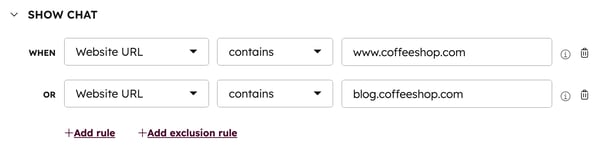
หรือคุณสามารถระบุโดเมนรากในกฎการกำหนดเป้าหมายของคุณ ในตัวอย่างนี้หากคุณใช้กฎการกำหนดเป้าหมายเว็บไซต์ | มี | coffeeshop.com ขั้นตอนการ แชทจะปรากฏบนหน้าเว็บใดๆที่มีโดเมนรูทนี้
ตรวจสอบกฎการยกเว้น
หากแชทโฟลว์ไม่ปรากฏตามที่คาดไว้ตรวจสอบให้แน่ใจว่า URL ของหน้าไม่ได้รวมอยู่ในกฎการยกเว้นของคุณ ไปที่แชทโฟลว์ของคุณจากนั้นใน แท็บเป้าหมายตรวจสอบและลบกฎการยกเว้นตามความจำเป็น

ยืนยันข้อมูลและพฤติกรรมของผู้เข้าชม
หากคุณกำหนดเป้าหมายแชทโฟลว์ตามข้อมูลและพฤติกรรมของผู้เข้าชมโปรดตรวจสอบให้แน่ใจว่ารายชื่อติดต่อตรงตามเกณฑ์เป้าหมาย ตัวอย่างเช่นหากแชทโฟลว์ของคุณปรากฏเฉพาะผู้ติดต่อที่คลิก CTA เฉพาะบนเว็บไซต์ของคุณให้ไปที่บันทึก ผู้ติดต่อและกรองกิจกรรม CTA ของผู้ติดต่อ หากผู้ติดต่อยังไม่ได้คลิก CTA ที่เลือกพวกเขาจะไม่เห็นแชทโฟลว์
หากพวกเขาคลิก CTA ให้ตรวจสอบขั้นตอนการแก้ไขปัญหาเพิ่มเติมในคู่มือนี้หรือเรียนรู้เพิ่มเติมเกี่ยวกับวิธีติดตามคุกกี้ที่อาจส่งผลกระทบต่อการแชทโฟลว์ที่ปรากฏขึ้น
แอปพลิเคชันหน้าเดียว
หากเว็บไซต์ของคุณเป็นแอปพลิเคชันหน้าเดียวหรือ SPA กฎการกำหนดเป้าหมายของคุณอาจไม่ทำงานตามที่คาดไว้เนื่องจากเนื้อหาเว็บไซต์ของ SPA จะอัปเดตแบบไดนามิกเมื่อคุณไปยังหน้าอื่นแทนที่จะโหลดซ้ำ HubSpot จึงไม่สามารถตรวจพบ URL ของหน้าเว็บใหม่ซึ่งอาจทำให้กระแสการแชทที่ไม่ถูกต้องปรากฏบนหน้าเว็บหรือไม่ปรากฏเลย หากคุณใช้แชทสดหรือบอทบนแอปหน้าเดียวของคุณขอแนะนำให้ทำงานร่วมกับนักพัฒนาซอฟต์แวร์เพื่อใช้ SDK วิดเจ็ตการแชทเพื่อกำหนดเป้าหมายหน้าเว็บของคุณ ใช้วิธีการ .widget-refresh เพื่อระบุแชทโฟลว์ที่แตกต่างกันในหน้าเว็บที่แตกต่างกัน เรียนรู้เพิ่มเติมเกี่ยวกับเอกสารสำหรับนักพัฒนาซอฟต์แวร์ของ HubSpot
ตรวจสอบการตั้งค่าสถานะว่างของแชท
หากกระแสการแชทของคุณยังไม่ปรากฏบนหน้าเว็บของคุณให้ตรวจสอบการตั้งค่าสถานะว่างของช่องแชทของคุณ คุณสามารถควบคุมได้ว่าจะซ่อนวิดเจ็ตการแชทเมื่อใดรวมถึงเมื่อไม่มีสมาชิกในทีมออนไลน์หรือเมื่ออยู่นอกเวลาทำการโดยแก้ไขการตั้งค่าสถานะว่างของคุณ:
- ในบัญชี HubSpot ของคุณ คลิก settings ไอคอนการตั้งค่า ในแถบนำทางด้านบน
- ในเมนูแถบด้านข้างซ้ายให้ไปที่กล่องข้อความและฝ่ายช่วยเหลือ:
- หากต้องการแก้ไขช่องแชทที่เชื่อมต่อกับกล่องข้อความการสนทนาให้ เลือกกล่องข้อความ
- หากต้องการแก้ไขช่องแชทที่เชื่อมต่อกับฝ่ายช่วยเหลือให้เลือกฝ่ายช่วยเหลือ จากนั้นใต้แหล่งที่มาของตั๋วและการกำหนดเส้นทางให้คลิกช่อง
- วางเมาส์เหนือช่องแชทแล้วคลิก แก้ไข
- ไปที่แท็บความพร้อมใช้งานเลือกตัวเลือก:
-
- ขึ้นอยู่กับความพร้อมของผู้ใช้: ผู้เข้าชมสามารถแชทกับทีมของคุณได้หากมีสมาชิกในทีมอย่างน้อยหนึ่งคนที่ได้รับมอบหมายในกฎการมอบหมายของคุณ
- ขึ้นอยู่กับเวลาทำการแชท: ตั้งเวลาที่ทีมของคุณควรปรากฏเพื่อแชทและแจ้งให้ผู้เข้าชมทราบเมื่อพวกเขาคาดหวังว่าจะได้รับการตอบกลับ
- ใช้เมนูแบบเลื่อนลงเพื่อกำหนดเวลาทำการของทีม คลิก + เพิ่มชั่วโมงเพื่อเพิ่มช่วงวันและเวลาเพิ่มเติม
- แชทได้ทุกวันตลอด 24 ชั่วโมง: เลือกช่องทำเครื่องหมายนี้หากทีมของคุณปรากฏให้แชทได้เสมอ

- ในส่วนพฤติกรรมความพร้อมใช้งานให้กำหนดค่าประสบการณ์การแชทตามความพร้อมใช้งานของทีมและแจ้งให้ผู้เข้าชมทราบว่าจะได้รับคำตอบเมื่อใดเลือกตัวเลือก:
-
- หากต้องการตั้งค่าประสบการณ์ของผู้เข้าชมเมื่อทีมของคุณพร้อมให้บริการให้คลิกแท็บว่าง คลิกเมนูแบบเลื่อนลงแสดงเวลาตอบกลับทั่วไปเพื่อแจ้งให้ผู้เข้าชมทราบว่าจะได้รับคำตอบเมื่อใด
- หากต้องการตั้งค่าประสบการณ์ของผู้เข้าชมเมื่อทีมของคุณไม่อยู่ในช่วงเวลาทำการให้คลิกแท็บ "ไม่อยู่ " คลิกเมนูแบบเลื่อนลงแสดงข้อความไม่อยู่และเลือกพฤติกรรมวิดเจ็ตโหมดไม่อยู่

- หากต้องการตั้งค่าประสบการณ์ของผู้เข้าชมเมื่อทีมของคุณมีความจุสูงสุด (Service Hub Enterprise เท่านั้น) ให้คลิกที่หากสมาชิกในทีมทุกคนมีความจุสูงสุดจากนั้นเมนูแบบเลื่อนลงและเลือกที่จะแสดงข้อความรอซ่อนตัวเรียกใช้งานการแชทหรือไม่ทำอะไรเลย เรียนรู้เพิ่มเติมเกี่ยวกับการกำหนดค่าขีดจำกัดความจุแชทสำหรับผู้ใช้
-
- หากต้องการตั้งค่าประสบการณ์ของผู้เข้าชมนอกเวลาทำการของทีมให้คลิกแท็บนอกเวลาทำการ แล้วคลิกเมนูแบบเลื่อนลงตั้งค่าพฤติกรรมออฟไลน์แล้วเลือกแสดงเวลากลับแสดงข้อความไม่อยู่หรือซ่อนตัวเรียกใช้งานการแชทเมื่อผู้เข้าชมมาที่ไซต์ของคุณนอกเวลาทำการ
- คลิก บันทึก
หากคุณใช้แชทโฟลว์ที่มีบอทแชทโฟลว์อาจยังคงปรากฏขึ้นหากคุณยังไม่ได้ปรับแต่งการตั้งค่าความพร้อมใช้งานของบอท เรียนรู้วิธีแก้ไขเมื่อแชทโฟลว์ควรแสดงตามความพร้อมของทีมคุณ
ตรวจสอบการจัดลำดับความสำคัญของแชทโฟลว์
เมื่อคุณมีแชทโฟลว์มากกว่าหนึ่งรายการที่ปรากฏบนหน้าเว็บคุณสามารถตัดสินใจได้ว่า HubSpot ใดควรให้ความสำคัญเมื่อผู้เข้าชมมาที่ไซต์ของคุณ หากแชทโฟลว์ที่คาดหวังไม่ปรากฏให้ตรวจสอบลำดับความสำคัญของแชทโฟลว์เมื่อเทียบกับแชทโฟลว์อื่นๆในหน้าเว็บของคุณ
แชทโฟลว์ที่ไม่คาดคิดจะปรากฏขึ้น
หากผู้เข้าชมเริ่มต้นเธรดในหน้าใดหน้าหนึ่งของคุณจากนั้นไปยังหน้าอื่นที่ควรจะปรากฏในแชทโฟลว์อื่นการสนทนาจะดำเนินต่อไปในเธรด เดิม ดังนั้นแชทโฟลว์อื่นๆจะไม่ปรากฏขึ้นตัวอย่างเช่น:
- Chatflow A ควรจะปรากฏบน www.coffeeshop.com
- Chatflow B ควรจะปรากฏบน blog.coffeeshop.com
- ผู้เข้าชมเริ่มแชทกับ Chatflow A จากนั้นไปที่ blog.coffeeshop.com
- Chatflow B จะไม่ปรากฏขึ้นและผู้เข้าชมสามารถดำเนินการต่อกระทู้ที่พวกเขาเริ่มต้นด้วย Chatflow A
คุกกี้การติดตาม
หากหลังจากทำตามขั้นตอนข้างต้นวิดเจ็ตการแชทของคุณยังไม่ปรากฏสำหรับผู้ติดต่อที่ตรงตามเกณฑ์เป้าหมายของคุณนี่เป็นไปได้มากที่สุดเนื่องจากการติดตามคุกกี้ เพื่อให้วิดเจ็ตการแชทของคุณปรากฏสำหรับผู้เข้าชมคุกกี้การติดตามจะต้องเชื่อมโยงกับบันทึกการติดต่อของผู้เข้าชมในฐานข้อมูลการติดต่อของคุณ หากบันทึกการติดต่อไม่มีคุกกี้ติดตามวิดเจ็ตการแชทของคุณจะไม่ปรากฏสำหรับผู้เข้าชมที่เกี่ยวข้องกับบันทึกการติดต่อ
ผู้เข้าชมจะได้รับคุกกี้ติดตามได้อย่างไร?
ผู้เข้าชมจะถูกติดตามโดยไม่ระบุตัวตนด้วยคุกกี้การติดตามก่อนที่จะกลายเป็นรายชื่อผู้ติดต่อ จากนั้น HubSpot สามารถเชื่อมโยงกิจกรรมเว็บไซต์ของพวกเขาบนคุกกี้ติดตามกับบันทึกการติดต่อของพวกเขาได้สองวิธี:
- ผู้เข้าชมกรอกแบบฟอร์ม HubSpot
- ผู้เข้าชมคลิกผ่านอีเมลการตลาด HubSpot ที่นำพวกเขาไปยังหน้า HubSpot หรือหน้าเว็บที่ไม่ใช่ HubSpot ที่มีการติดตั้งรหัสติดตาม HubSpot
นอกจากนี้คุณสามารถใช้ API รหัสติดตามเพื่อติดตามผู้เข้าชมไซต์ของคุณ
จนกว่าผู้เข้าชมจะดำเนินการหนึ่งใน Conversion ข้างต้น HubSpot ไม่ทราบว่าผู้เข้าชมเป็นใครหรือมีบันทึกการติดต่อของผู้เข้าชมเป็นส่วนหนึ่งของอะไร ดังนั้นหากคุณมีผู้ติดต่อที่ยังไม่ได้แปลงพวกเขาจะไม่เห็นวิดเจ็ตการแชทของคุณแม้ว่าพวกเขาจะเป็นผู้ติดต่อในฐานข้อมูลของคุณหรือเป็นสมาชิกของรายการที่คุณกำหนดเป้าหมายไว้ก็ตาม
โปรดทราบ: แม้ว่าผู้เข้าชมได้ดำเนินการอย่างใดอย่างหนึ่งจากสองอย่างข้างต้นเพื่อรับคุกกี้ติดตามหากผู้เข้าชมได้ลบคุกกี้เบราว์เซอร์หรือเข้าชมเว็บไซต์ของคุณในเบราว์เซอร์อื่นในหน้าต่างที่ไม่ระบุตัวตนหรือบนอุปกรณ์มือถือของพวกเขาแล้วจะไม่สามารถตรวจพบคุกกี้ติดตามของพวกเขาและวิดเจ็ตการแชทของคุณจะไม่ปรากฏสำหรับพวกเขา
เหตุใดฉันจึงมีรายชื่อผู้ติดต่อที่ไม่มีคุกกี้ติดตาม
ต่อไปนี้เป็นวิธีทั่วไปที่ผู้ติดต่อสามารถมีอยู่ในฐานข้อมูลของคุณโดยไม่ต้องแปลงในแบบฟอร์มหรือคลิกลิงก์อีเมลการตลาด:
- นำเข้ารายชื่อผู้ติดต่อแล้ว
- เพิ่มผู้ติดต่อด้วยตนเองแล้ว
- ผู้ติดต่อถูกสร้างขึ้นจากอีเมลการขายที่บันทึกไว้
เมื่อผู้ติดต่อในฐานข้อมูลของคุณถูกติดตามด้วยคุกกี้ติดตามแล้ว HubSpot จะถือว่าเป็นผู้ติดต่อที่รู้จัก หากพวกเขามีคุณสมบัติตรงตามเกณฑ์ผู้ชมของคุณวิดเจ็ตการแชทของคุณจะปรากฏให้พวกเขาเห็นเมื่อพวกเขาเข้าชมเว็บไซต์ของคุณ
โปรดทราบ: ในบางกรณีตัวบล็อกป๊อปอัปบางอย่างอาจทำให้วิดเจ็ตการแชทไม่สามารถโหลดได้ หากคุณปิดตัวบล็อกป๊อปอัปใดๆที่ติดตั้งในเบราว์เซอร์ของคุณและวิดเจ็ตการแชทปรากฏขึ้นส่วนขยายนั้นมักจะป้องกันไม่ให้วิดเจ็ตการแชทโหลดตามที่คาดไว้